Slik fjerner du søkenøkkelen på Chromebooken din

Chromebooks har et litt annet nøkkeloppsett enn de fleste tastaturer. Hvis du er den typen person som liker å rope på internett, kan søke nøkkelen - som er på samme sted hvor du vanligvis finner en Caps Lock-nøkkel - virkelig kaste deg av spillet ditt. Ikke noe som å treffe et Google-søk i midten.
Men hvis du ikke er i det, har vi gode nyheter: du kan endre søkenøkkelen. Faktisk trenger du ikke å bytte den til Caps Lock. Det er flere alternativer tilgjengelig, så la oss få tak i det. Det første du vil gjøre er å komme inn på Chrome OS-innstillingsmenyen. Klikk på statusfeltet i nederste høyre hjørne, og klikk deretter på "Innstillinger."
I menyen Innstillinger, se etter "Enhet" -delen - her finner du en knapp som leser "Innstillinger for tastatur". Fortsett og klikk den dårlige gutten.
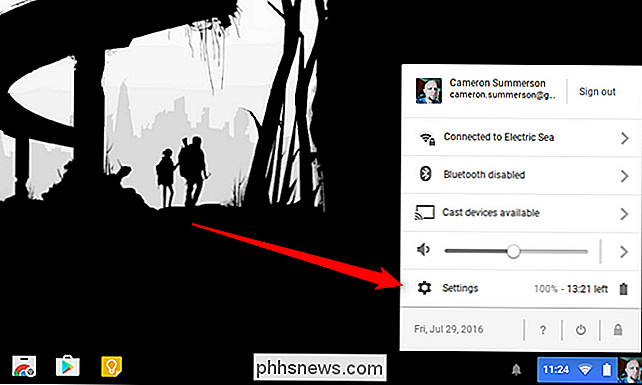
Det aller første alternativet her er "Søk", menyen inneholder flere alternativer som kan brukes i stedet for å søke. De fleste vil sannsynligvis ønske å hoppe på Caps Lock, men det er det som virkelig føles naturlig der. Men gå videre - prøv det som din backspace eller escape-nøkkel. Hvem vet, kanskje du vil like det.
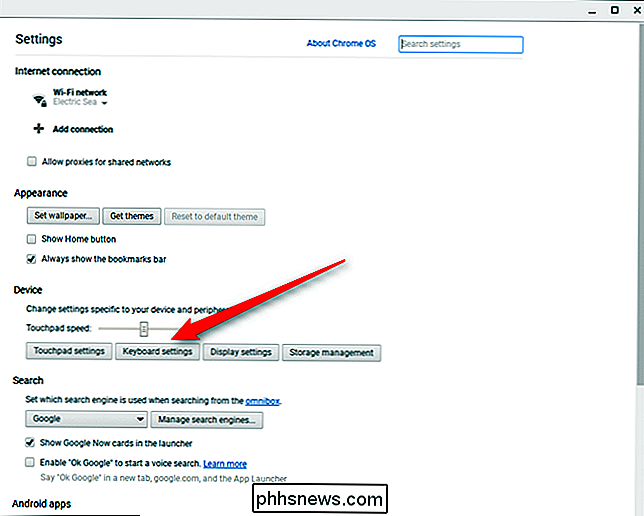
Det er ganske mye det. Hvis du vil endre den tilbake, nå vet du hvordan. Og å vite er halv kampen.
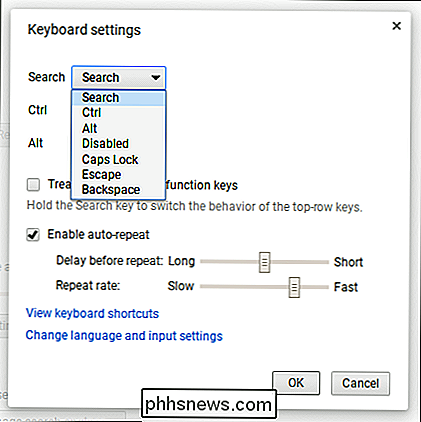

Er Tor virkelig anonym og sikker?
Noen tror Tor er en helt anonym, privat og sikker måte å få tilgang til Internett, uten at noen kan overvåke surfingen din og spore den tilbake til du - men er det? Det er ikke så enkelt. Tor er ikke den perfekte anonymitets- og personvernløsningen. Det har flere viktige begrensninger og farer, som du bør være oppmerksom på om du skal bruke den.

Slik sjekker du om VPN-tilkoblingen din faktisk er kryptert
Jeg abonnerer nylig på en VPN-tjeneste for personlig bruk, slik at Internett-tilkoblingen min hjemmefra er fullstendig kryptert. Med alle de spionere og hacking åpenbaringene som skjer i disse dager, har jeg ikke noe imot å ha litt ekstra sikkerhet på min side, bare i tilfelle. Når jeg hadde installert programvaren på datamaskinen og koblet til VPN, syntes det å fungere fint så langt jeg kunne fortelle.Men sel



